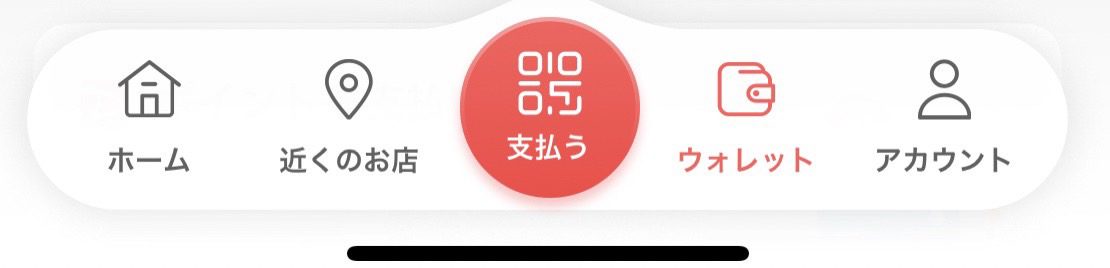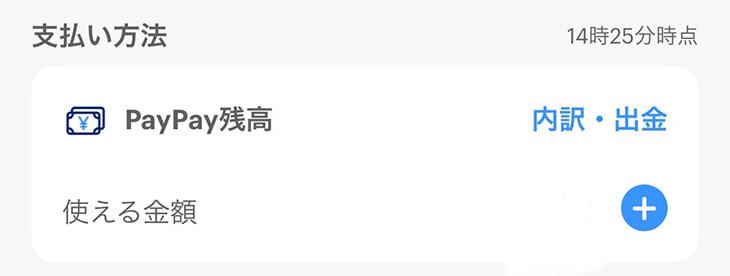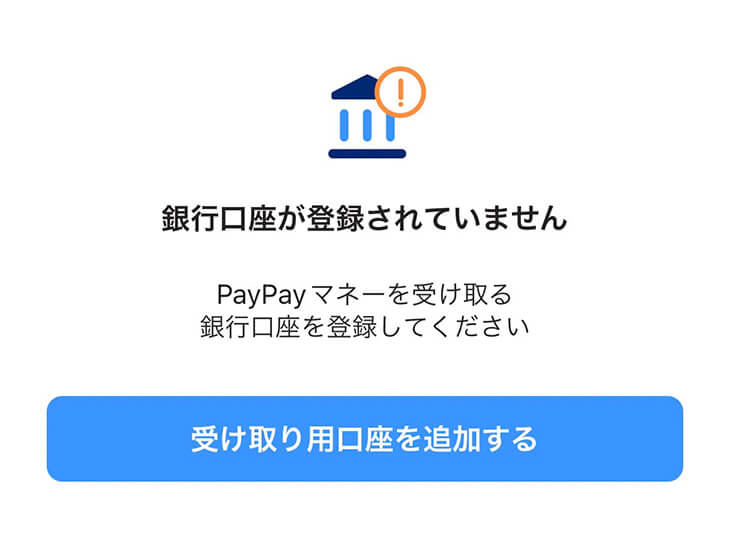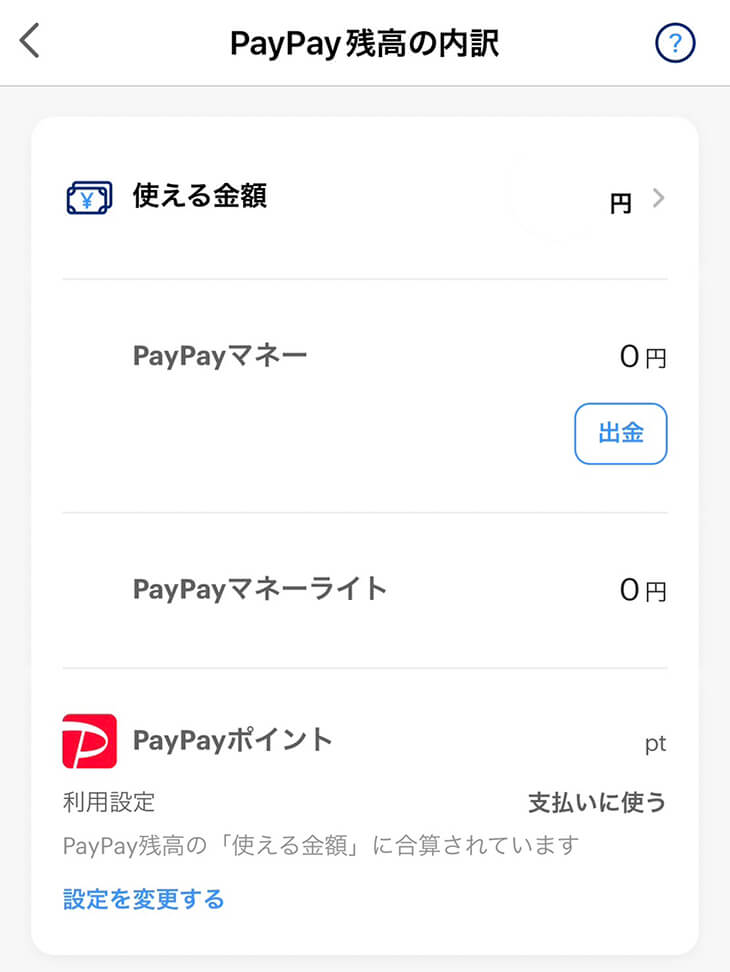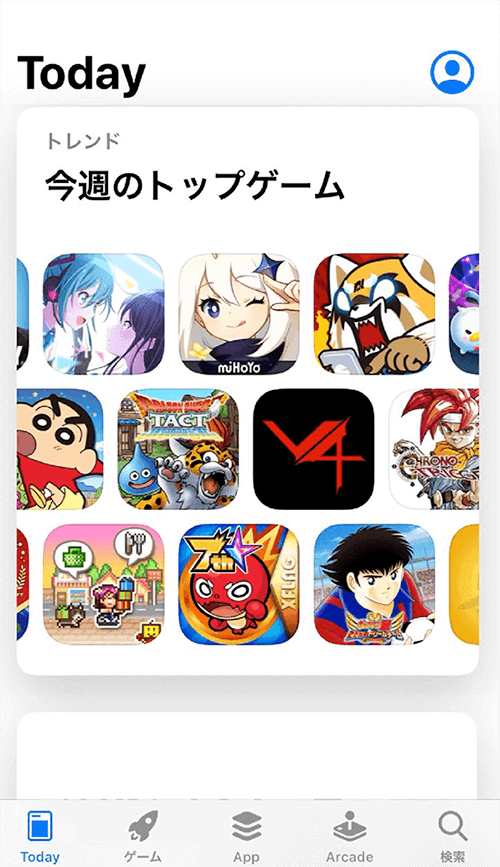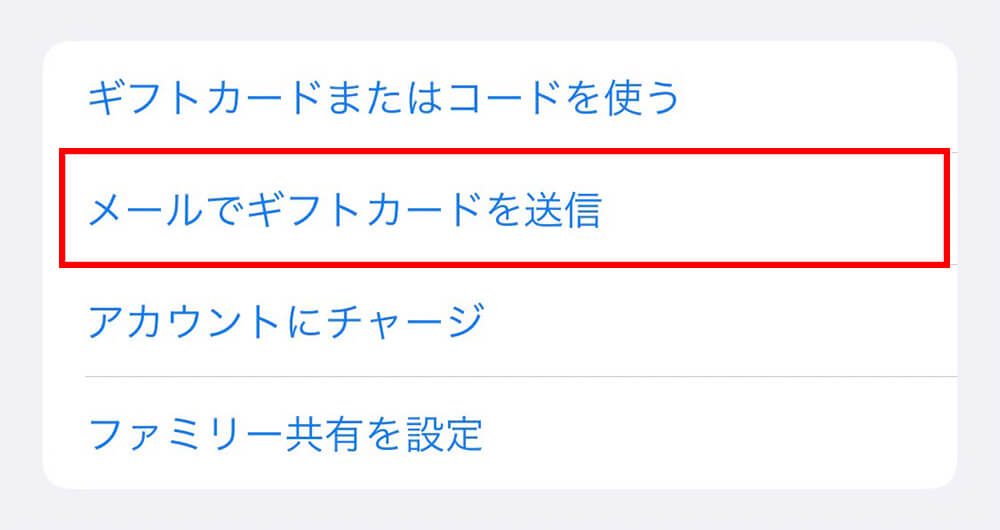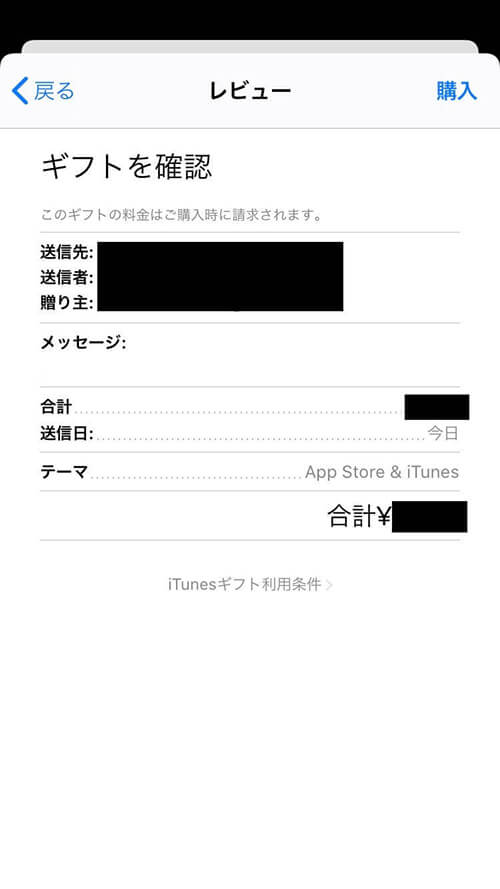キャッシュレス化が進む中、現在クレジットカードに継いで人気の決済方法「ペイペイ(Pay Pay)」
iPhoneユーザーにとって便利なiTunesカードを日常使いしているペイペイ(PayPay)で支払うことができたら…溜まったポイントで支払うことできたら…そう思う方も多いと思います。
しかし、結論から申し上げますと…
PayPay支払いでiTunesカード(アップルギフトカード)は購入出来ません!!
なぜiTunesカードをPayPay支払いで購入することが出来ないのか、その理由やそれでは一体iTunesカードはどこで、どのような決済方法で購入することが出来るのか、ご紹介いたします。
▼ PayPay支払いで
iTunesカード(アップルギフトカード)は購入出来ません!
CHECK!

現在、iTunesカードは販売されていません。
Appleギフトカードに統一されています。
目次
1.iTunesカードをペイペイで購入できない理由!

PayPay加盟店規約では、以下のような記載があります。
加盟店は、PayPayを利用して次の各号に定める商品等を販売または提供してはなりません。
〜〜〜〜〜〜〜〜〜〜〜〜
〜〜〜〜〜〜〜〜〜〜〜〜
⑤商品券、プリペイドカード、印紙、回数券その他の有価証券等(ただし、加盟店がPayPay残高のみを代価として商品等代金の決済を行う場合または当社らが個別に承諾した場合はこの限りではありません)
〜〜〜〜〜〜〜〜〜〜〜〜
〜〜〜〜〜〜〜〜〜〜〜〜
引用元:PayPay加盟店規約
このように、規約として商品券の支払い方法として使うことはできないと記載があります。ペイペイ支払いにて得られるポイント還元が商品を購入することで利益が出るということになり、転売目的で購入しトラブルになる可能性があるからです。この規約はiTunesカードだけではなくその他Amazonギフト件なども同じくペイペイ支払いで購入をすることができませんのでご注意ください!
2.ペイペイを経由してiTunesカードを購入するたった一つの方法
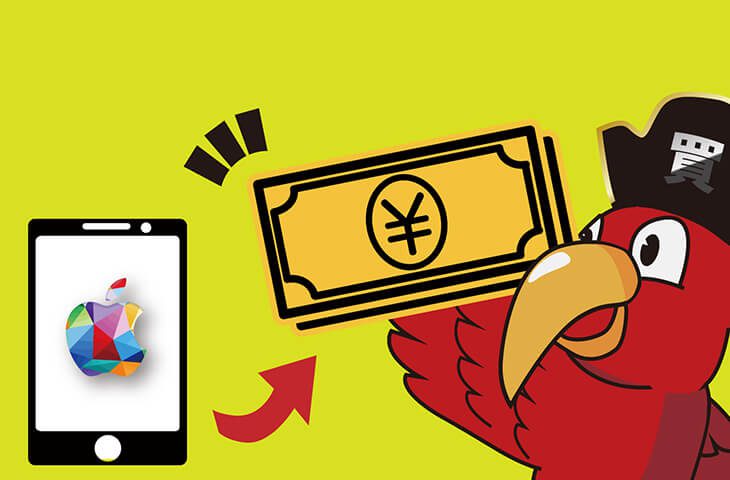
2-1 paypay残高を現金化してitunesカード購入
残高のうち「PayPayマネー」に残高がある場合指定の銀行口座へ出金が可能です。
※PayPay銀行宛であれば手数料は無料・その他の金融機関の場合は100円の手数料が発生します。
※事前に本人確認が必要です。
銀行口座、セブン銀行ATM、ローソン銀行ATM、ヤフオク!・PayPayフリマの売上金からチャージした残高が、PayPayマネーとして利用できます。
出金はアプリから簡単に手続きいただけます。
- アプリ下部の「ウォレット」を選択

- 「内訳・出金」を選択

- 「出金」を選択

- 出金する口座を選択(事前に登録している場合)
未登録の場合は「受け取り口座を追加する」から口座情報の入力を行う

- 金額を入力
- 「出金する」を選択して完了です。
■ゆうちょ銀行
・5時までに手続きした場合は3営業日後に振り込み
・5時以降に手続きした場合は4営業日後に振り込み
■それ以外の金融機関
・5時までに手続きした場合は翌営業日後に振り込み
・5時以降に手続きした場合は翌々営業日後に振り込み
3.iTunesカードが購入できる場所と支払い可能な決済方法

3-1:コンビニエンスストア
【支払い方法:現金のみ】
身近にあるコンビニで購入できるのは嬉しいですよね。支払い方法は現金だけなので、PayPayマネーから出金した現金で支払うことができます。購入できる金額は様々で、金額固定タイプだと全4パターン。
- 1,500円
- 3,000円
- 5,000円
- 10,000円
バリアブルという金額を自由に設定できるカードの場合は1,000円から100,000円まで1円単位で設定ができます。
3-2:ドラッグストアや家電量販店
【支払い方法:現金】
コンビニのイメージがあるiTunesカードですが、実はドラッグストアや家電量販店でも購入ができるのです。コンビニと同じように金額固定のものからバリアブルカードも販売しています。販売店舗によって多少取り扱いの種類が異なる場合もあるので事前に店舗に確認をするのが良いでしょう。
▼ iTunesカード購入の目的がApple製品の購入の方必見!
ビックカメラやヤマダ電機では料金をPay Payで支払うことができます。
3-3:Apple 公式サイト
【支払い方法:クレジットカード】
Apple公式サイトでは、前項の実店舗で購入ができる実物のカードは違い、デジタルタイプのiTunesカードのみの販売となります。メールアドレスやSNSでしか繋がっていない方にも簡単にギフトとして送ることができるので重宝されています。
もちろん、宛先を自分にして自分で使用することもできます。
3-4:(iPhoneユーザー限定)App Store
【支払い方法:クレジットカード】
Appstoreからも簡単にデジタルタイプのiTunesカードを購入できます。手順はとっても簡単4ステップで購入完了です。
- App store アプリを開いて右上にあるアイコンマークをタップ

- 「メールでギフトカード送信」をタップ

- 送信先メールアドレスや名前を入力の上、金額を選択

- 入力内容を確認後右上にある「購入」をタップして完了!

4.iTunesカードでできること

4-1:サブスクリプションサービスの支払い
- 1億曲以上ある音楽が聴き放題「Apple music」
- アップルオリジナルの作品が楽しめる「Apple TV+」
ストレージも含めて全部まとめて魅力的な価格で使えるAppleoneも必見です。その他AppleArcadeというゲームのサブスクも利用することができます。
4-2:ゲームの課金や音楽・映画の購入
無料で始めたゲームですが、進めていくにつれてやっぱり課金をして早く進めたい…なんてことはありませんか?そういった時もiTunesカードを端末にチャージすることで使用できます。サブスク型の音楽サービスと違い、1曲1曲買取型の(https://www.apple.com/jp/itunes/music/index.html)iTunesミュージックで必要な時に必要なだけ曲を購入することもできます。
4-3:ハードウェアやアクセサリの購入
Apple公式ストアから購入する時にiTunesカードのコードを入力することでMacやiPhone、iPadなどハードウェアの購入ができます。もちろん、イヤホンや充電ケーブルなどのアクセサリ類も購入可能です。
まとめ
ペイペイ(PayPay)の規約によりiTunesカードを購入することはできないですが、PayPayマネーに残高がある場合は銀行口座に出金をして、現金に変えた上でiTunesカードを購入することができます。
iTunesカードを購入する方法は大きく4つ
- コンビニ:現金支払い
- ドラッグストアや家電量販店:現金支払い
- Apple公式サイト:クレジットカード支払い
- 【iPhoneユーザー限定】App store:クレジットカード支払い
Apple周りのサービスならなんでも使えるiTunesカードを自分に合った支払い方法で購入しましょう。
この記事が参考になれば幸いです。